Поскольку фильмы стали доступны для цифровой загрузки или потоковой передачи по подписке, популярность физических носителей по понятным причинам снизилась. Лучшая покупка недавнее объявление То, что компания больше не будет продавать DVD и Blu-ray, является неоспоримым признаком времени. Цифровой формат быстрее, проще и не требует выхода в реальный мир.
Однако цифровая модель не идеальна, что делает владение Blu-ray (или даже старыми DVD) привлекательным в эпоху загрузки. Цифровой контент не сохраняется навсегда — и вы вполне могли заметить, что контент появляется, а затем исчезает в выбранном вами потоковом сервисе. На самом деле вы всего лишь арендуете доступ к библиотеке, которая постоянно меняется. Вы можете обнаружить, что обсуждаете, хотите ли вы платить другой четыре доллара за прокат фильма, который был на Netflix всего две недели назад.
Сложные механизмы лицензирования могут внезапно измениться в разных регионах. Даже цифровой контент, которым «владеют» пользователи, может быть полностью удален с платформы. как это произошло с PlayStation Store. Представьте себе, что вы тратите деньги, чтобы навсегда владеть цифровой копией фильма, а потом обнаруживаете, что ее у вас отобрали.
Учитывая все это, а также учитывая, что домашнее подключение к Интернету испытывает большую нагрузку, чем когда-либо, возможно, мы слишком преждевременно отказались от физических носителей. Еще есть что сказать о создании собственной коллекции фильмов Blu-ray высокой четкости, которая всегда будет принадлежать вам навечно (и которая будет работать, даже если Wi-Fi отключится).
Смотреть Blu-ray на телевизоре очень просто, если у вас есть подходящий проигрыватель (в том числе текущие консоли Xbox и PlayStation). Воспроизведение на ПК требует немного больше работы. Вам необходимо убедиться, что у вас есть подходящее оборудование и подходящее программное обеспечение — и вам, вероятно, придется потратить немного денег — но мы проведем вас через все аспекты.
Как воспроизводить Blu-ray на ПК с Windows
Прежде всего, вам понадобится проигрыватель Blu-ray для вашего ПК с Windows — они не так распространены, как раньше, но вы все равно можете их найти. Если вы покупаете настольный компьютер, изготовленный по индивидуальному заказу, собираете свой собственный с нуля или уже имеете компьютер со свободным слотом для 3,5-дюймового диска, то вы можете выбрать внутренний вариант, например LG WH16NS40 или Пионер БДР-212ДБК (оба в диапазоне 80-90 долларов на момент написания статьи).
Вам, конечно, необходимо убедиться, что ваша материнская плата имеет необходимые разъемы для подключения к диску — SATA (Serial AT Attachment) в случае моделей, которые мы только что упомянули, — поэтому, если вы не уверены, посоветуйтесь с обратитесь к местному производителю ПК или выполните поиск в Интернете по марке и модели вашей материнской платы.
Если вы не хотите открывать свой существующий настольный компьютер, не собираете новый или у вас нет ноутбука, то вам подойдет внешний проигрыватель Blu-ray. Здесь вы можете выбрать Asus BW-16D1X-U (140 долларов США) или Pioneer BDR-XD08B (145 долларов США): эти накопители просто подключаются к вашему ПК с Windows через USB-кабель, и все готово.
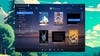
Если установлен привод Blu-ray и диск Blu-ray с фильмом, который вы хотите посмотреть, остается только программное обеспечение. К сожалению, Windows 11 не может воспроизводить Blu-ray изначально, поэтому для выполнения этой работы вам понадобится стороннее программное обеспечение, а из-за лицензирования видеоформатов вы в основном ограничены платными опциями.
Оба КиберЛинк PowerDVD (70 долларов) и Медиа-центр JRiver (70 долларов США) сделают всю работу за вас, и вы можете сначала протестировать их бесплатно. Если вы заказываете новый компьютер, изготовленный по индивидуальному заказу, с включенным приводом Blu-ray, вы можете получить поставляемое с ним программное обеспечение по более низкой цене, но это зависит от усмотрения того, кто собирает ваш компьютер. Хорошей новостью является то, что это разовые затраты, и они дадут вам годы просмотра Blu-ray.
Вы можете смотреть диски Blu-ray с помощью бесплатного программного обеспечения, такого как VLC Media Player, но это требует большого количества дополнительной ручной работы —см. здесь для подробного руководства— и не всегда гарантируется правильная работа. Если вам нравится возиться с программным обеспечением и видеокодеками, возможно, вы захотите сначала попробовать это, прежде чем тратить деньги на программное обеспечение.

